- Lo scorrimento uniforme è una funzionalità implementata nella maggior parte dei browser per consentire uno scorrimento migliore su pagine Web di varie dimensioni.
- La guida di seguito mostrerà come abilitare la funzione su alcuni dei browser più diffusi.
- Per altri tutorial simili, visita il nostro fantastico Pagina dei browser.
- Se vuoi saperne di più sulla tecnologia in generale, vai su out Cos'è la pagina?.

Questo software manterrà i tuoi driver attivi e funzionanti, proteggendoti così da errori comuni del computer e guasti hardware. Controlla subito tutti i tuoi driver in 3 semplici passaggi:
- Scarica DriverFix (file di download verificato).
- Clic Inizia scansione per trovare tutti i driver problematici.
- Clic Aggiorna driver per ottenere nuove versioni ed evitare malfunzionamenti del sistema.
- DriverFix è stato scaricato da 0 lettori questo mese.
Mai sentito il termine SScorrimento fluido? Cerchi come abilitarlo sul tuo PC? In questa guida, ti mostreremo cos'è lo scorrimento uniforme e come puoi abilitarlo sul tuo PC.
Lo scorrimento uniforme, come suggerisce il nome, è una funzionalità di miglioramento introdotta di recente progettata per migliorare lo scorrimento sui browser web. Questa funzione è stata adottata da Mozilla Firefox, Google Chrome, Internet Explorer, Edge e Opera Mini, tra gli altri.
Con questa funzione, puoi navigare in una pagina senza problemi, indipendentemente dalle sue dimensioni. Sebbene lo scorrimento uniforme sia ora una funzionalità di base sulla maggior parte dei browser, molte persone lo trovano ancora un po' difficile da usare/attivare.
Come abilito lo scorrimento uniforme sul mio PC? Prima di tutto, dovresti sapere che Smooth Scrolling è disponibile su tutti i principali browser. Per abilitarlo in Firefox, devi solo selezionare l'opzione Smooth Scrolling nella scheda Preferenze. Questo processo è leggermente più avanzato in Chrome e richiede di visitare la pagina dei flag in Chrome e abilitare lo scorrimento uniforme da lì.
Come abilitare lo scorrimento uniforme sul tuo PC?
- Abilita lo scorrimento uniforme su Opera
- Abilita lo scorrimento uniforme su Microsoft Edge
- Abilita lo scorrimento uniforme su Mozilla Firefox
- Abilita lo scorrimento uniforme su Google Chrome
1. Abilita lo scorrimento uniforme su Opera
È facile abilitare lo scorrimento uniforme su Opera, anche se vale la pena ricordare che il browser stesso non è dotato di questa funzione per impostazione predefinita.
Tuttavia, ciò che Opera ha è una vasta libreria di estensioni a cui può accedere, che consente di aggiungere sostanzialmente l'esperienza di scorrimento uniforme al browser.
Questo viene fatto grazie a un'estensione chiamata Smooth Scroll che ti consente di scorrere senza problemi sui siti Web utilizzando sia la tastiera che il mouse.
Come aggiungere SmoothScroll a Opera.
- Aperto musica lirica
- premi il Estensioni pulsante.
- Sembra un cubo nella schermata principale
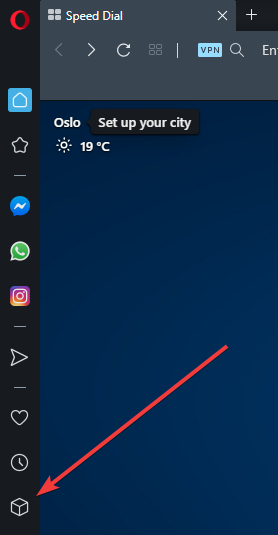
- Sembra un cubo nella schermata principale
- Nel Estensione schermo, selezionare Ottieni più estensioni
- Digitare Smooth Scroll nel Cerca componenti aggiuntivi barra di ricerca
- Seleziona l'estensione, quindi fai clic su + Aggiungi a Opera

Ora che hai installato l'estensione, goditi un modo migliore di navigare attraverso i tuoi siti web.
Parlando di personalizzazione, le estensioni di Opera possono trasformare completamente il browser, permettendoti di specializzarlo in qualsiasi direzione tu voglia: streaming, giochi, scrittura in WordPress, ecc.
Tutto sommato, è un browser eccellente per chi desidera qualcosa di moderno ed efficiente.

musica lirica
Installa questo browser Web velocissimo e accedi alle funzionalità di scorrimento uniforme tramite la libreria di estensioni.
Visita il sito web
2. Abilita lo scorrimento uniforme su Microsoft Edge
Abilitare lo scorrimento uniforme in Microsoft Edge è piuttosto semplice e in questa guida ti mostreremo come farlo correttamente.
Per fare ciò, seguire i passaggi elencati di seguito:
- Apri la finestra di dialogo Esegui premendo Tasto Windows + R.
- Nella finestra di dialogo, digita proprietà di sistema avanzate e premi accedere.
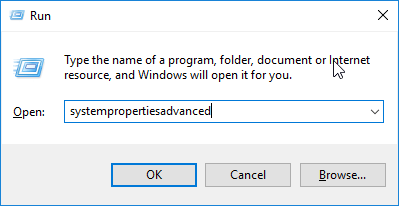
- Nell'elenco delle opzioni, fare clic su Avanzate scheda.
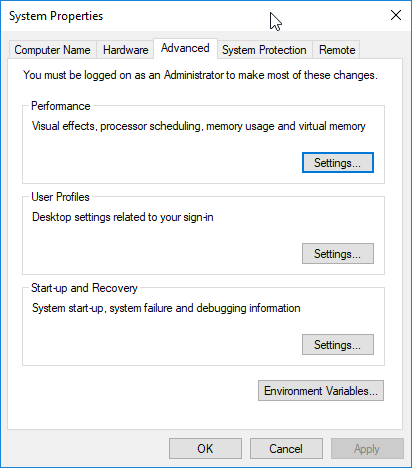
- Sotto Prestazione, clicca sul impostazioni pulsante.
- Individua e controlla il Caselle di riepilogo a scorrimento uniforme.
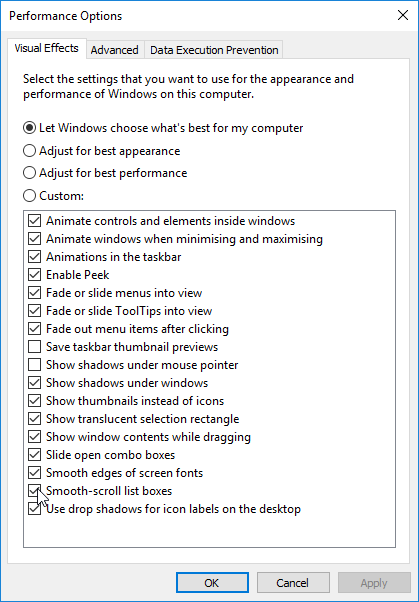
- Selezionare Applica > OK.
- Clic ok nuovamente nella richiesta di conferma per completare il processo.
Dopo il completamento, lo scorrimento uniforme dovrebbe iniziare a funzionare in Edge.
3. Abilita lo scorrimento uniforme su Mozilla Firefox
Per abilitare la funzione di scorrimento uniforme su Mozilla Firefox, segui le semplici linee guida di seguito:
- Lanciare Firefox.
- genere circa: preferenza nella barra degli indirizzi e poi premi accedere chiave.

- Nella finestra visualizzata, individuare Navigazione e controlla il Usa la casella di scorrimento uniforme sotto di essa. Ciò consentirà la funzione di scorrimento uniforme.
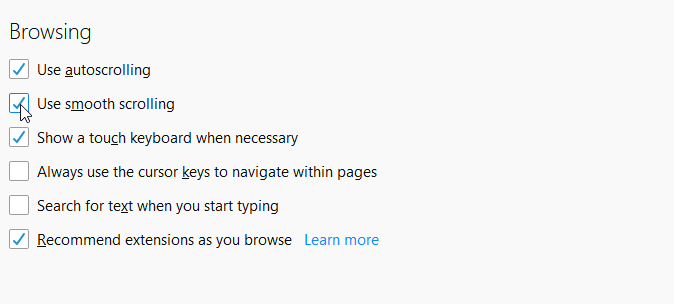
- E sei a posto!
Dopo aver abilitato la funzione, puoi provare a riconfigurare le impostazioni del browser per ottimizzare ulteriormente la funzione di scorrimento uniforme.
Per fare ciò, segui le linee guida dettagliate di seguito:
- Avvia Firefox.
- genere su: config nella casella dell'indirizzo e premere accedere. Questo dovrebbe far apparire un elenco di impostazioni.
- Nella finestra successiva, inserisci general.smoothScroll.currentVelocityWeighting nella casella di ricerca designata e premere accedere.
- Fare doppio clic sulla voce dall'elenco dei risultati e impostare il suo valore su 0.
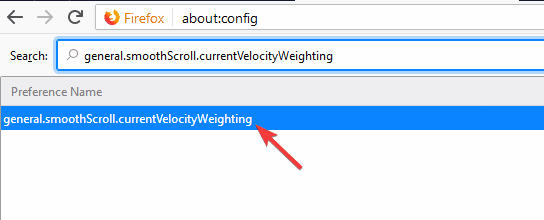
- Impostato general.smoothScroll.mouseWheel.durationMaxMS per 250.
- Impostato genral.smoothScroll.stopDecelerationWeighting per 0.75.
- Infine, è necessario impostare mousewheel.min_line_scroll_amount per 28.
- E sei a posto!
4. Abilita lo scorrimento uniforme su Google Chrome
A differenza della maggior parte dei browser standard, Smooth Scrolling non è abilitato per impostazione predefinita su Chrome. Per abilitare la funzione su Google Chrome, segui le linee guida seguenti:
- Apri il tuo browser Chrome e inserisci su: bandiere o chrome://flags nella barra degli indirizzi e premere accedere.

- Nella pagina di configurazione visualizzata, individuare Scorrimento fluido e cliccaci sopra.
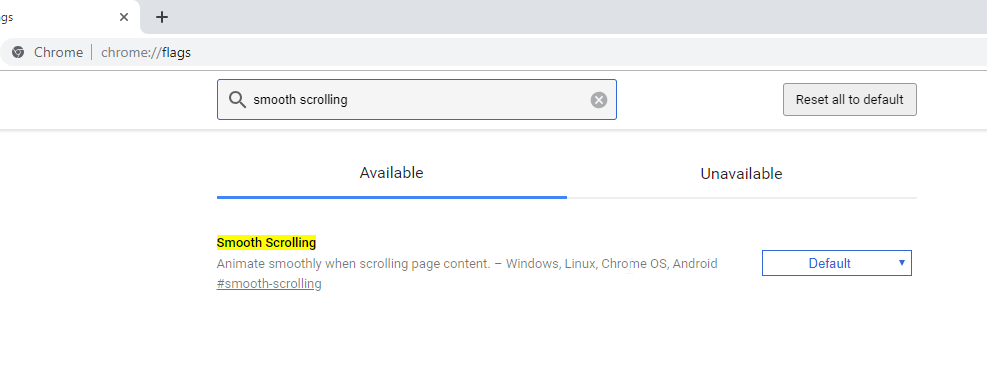
- Nella finestra successiva, fai clic su Abilita > Riavvia ora.
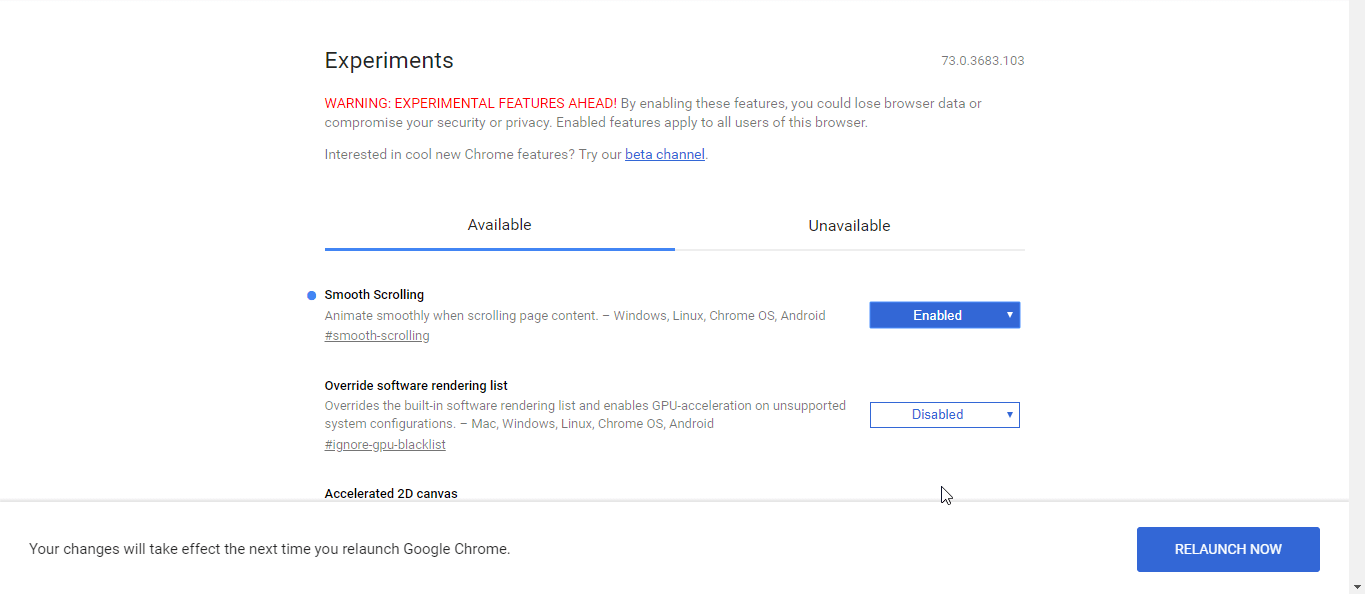
Una volta fatto questo, puoi goderti un'esperienza di scorrimento fluida ottimizzata sul tuo PC.
In questa guida, ti abbiamo mostrato cos'è lo scorrimento fluido e come abilitarlo sui principali browser. Se hai trovato utile questa guida, non esitare a lasciarci un commento qui sotto.

![Questo tipo di file può danneggiare il tuo computer Avviso Chrome [FIX]](/f/d871bce2594d9d95a05f60f589fdc686.jpg?width=300&height=460)
